Cum să trimiteți mesaje SMS utilizatorilor dvs. WordPress (mod simplu)
Publicat: 2023-08-03Recent, unul dintre cititorii noștri a întrebat dacă este posibil să trimită mesaje SMS abonaților lor împreună cu buletine informative prin e-mail.
Raspunsul este da. Puteți trimite cu ușurință mesaje text utilizatorilor site-ului dvs. folosind unul dintre numeroasele pluginuri și servicii SMS pentru WordPress.
În acest articol, vă vom arăta cum să trimiteți mesaje SMS utilizatorilor dvs. WordPress.
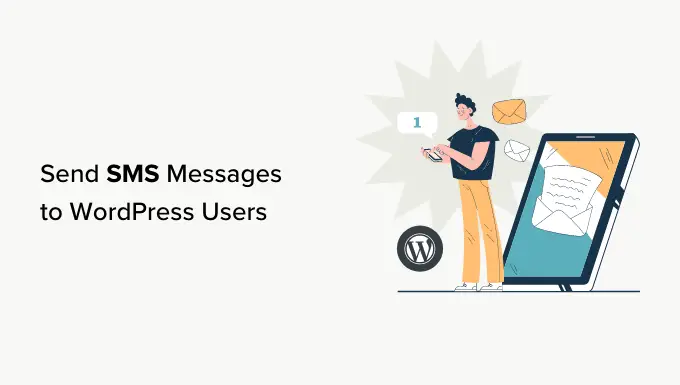
De ce să trimiteți mesaje SMS utilizatorilor dvs.?
Trimiterea de mesaje SMS poate fi extrem de eficientă în a aduce înapoi clienții pe site-ul dvs. WordPress. Pentru cele mai bune rezultate, puteți combina mesajele SMS cu alte instrumente de marketing, cum ar fi un buletin informativ prin e-mail, notificări push și trafic de căutare.
Mesajele text au o rată de deschidere fantastică. Unele studii sugerează că ratele de deschidere a SMS-urilor sunt de până la 98%.
Comparați asta cu o rată tipică de deschidere de doar 20% pentru e-mailuri și puteți vedea de ce mesajele SMS devin un mediu de marketing preferat.
De asemenea, oamenii verifică mesajele text mult mai repede decât verifică e-mailurile. Este nevoie în medie de 90 de secunde pentru ca cineva să răspundă la un mesaj și 90 de minute pentru a răspunde la un e-mail.
Desigur, nu vrei să exagerezi. Chiar și atunci când s-au înscris, majoritatea utilizatorilor nu vor dori mesaje text zilnice de la tine. Chiar și săptămânal ar putea fi prea mult.
Important: Asigurați-vă că respectați legea. Diferite țări au cerințe legale diferite pentru mesajele text, în special pentru mesajele de marketing.
De asemenea, este posibil să doriți să utilizați mesaje SMS pentru a trimite chitanțe sau pentru a comanda actualizări din magazinul dvs. WooCommerce. Vom discuta cum să faceți acest lucru mai târziu în acest tutorial.
De dragul acestui tutorial, vom folosi platforma Brevo. Cu toate acestea, puteți utiliza și alte soluții de marketing prin e-mail, cum ar fi Omnisend, HubSpot și multe altele.
Acestea fiind spuse, să aruncăm o privire la cum să trimiteți mesaje SMS folosind Brevo.
Trimiterea de mesaje SMS de marketing folosind Brevo
Brevo (fostă Sendinblue) este un serviciu de e-mail marketing care vă permite, de asemenea, să trimiteți mesaje SMS către abonații dvs.
Pentru a începe, va trebui să vă configurați un cont la Brevo dacă nu aveți deja unul. Pe site-ul web Brevo, faceți clic pe butonul „Înregistrați-vă gratuit” pentru a începe să vă creați contul.
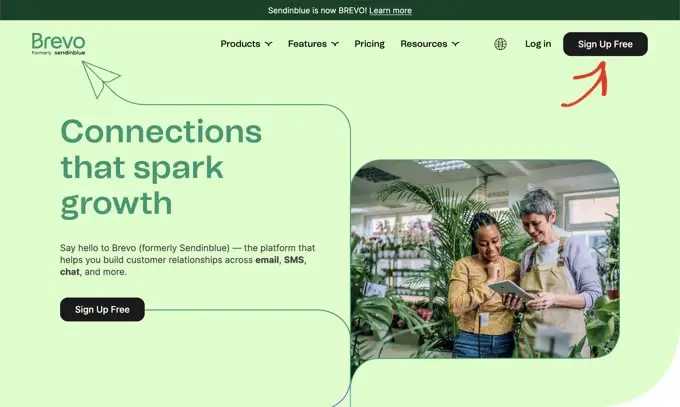
Puteți începe să vă creați un cont introducând adresa de e-mail și parola. După aceea, va trebui să faceți clic pe butonul „Creați un cont”.
Alternativ, puteți folosi butoanele pentru a vă înscrie folosind datele dvs. de acreditări Google sau Apple.
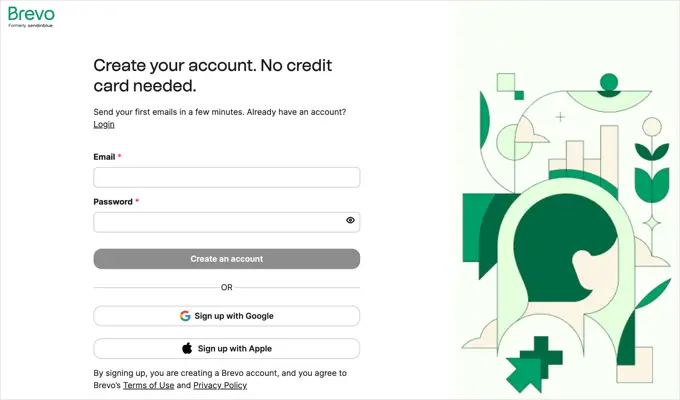
Acest lucru vă va aduce la un ecran în care vă puteți completa profilul de utilizator. Pur și simplu completați formularul și apoi faceți clic pe butonul „Următorul”. Vor fi mai multe pagini de completat.
În timpul acestui proces, un cod de activare va fi trimis către telefonul dvs. într-un mesaj SMS pentru a confirma că numărul este de fapt al dvs.
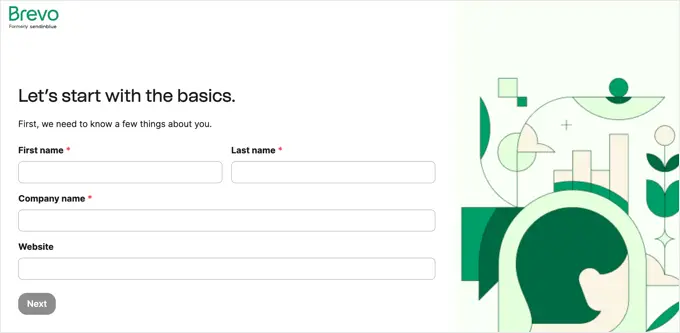
După aceea, vei putea alege unul dintre planurile Brevo, inclusiv un plan gratuit. Diferitele planuri includ trimiterea de e-mailuri, începând cu 300 de e-mailuri pe zi. Cu toate acestea, va trebui să achiziționați credite pentru a trimite mesaje SMS.
După ce ați terminat procesul de configurare a contului, veți vedea tabloul de bord Brevo.
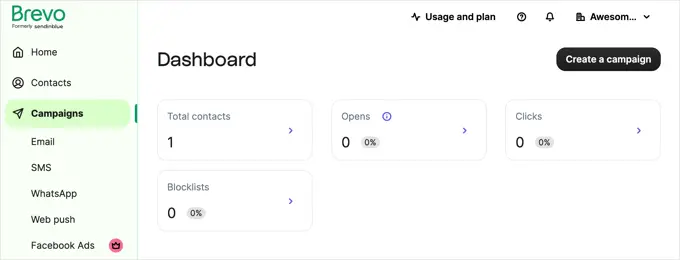
Înainte de a putea începe să trimiteți mesaje, va trebui să contactați echipa de asistență. Accesați pagina de contact Brevo și scrieți un mesaj care include:
- O solicitare de a vă activa contul
- Adresa URL a site-ului dvs. WordPress
- O notă că veți trimite mesaje de marketing
Odată ce contul dvs. a fost aprobat, veți primi un e-mail de la Brevo. Rețineți că acest lucru poate dura până la 24 de ore.
Cumpărarea de credite SMS pentru contul dvs. Brevo
În timp ce așteptați aprobarea contului, puteți continua să vă configurați contul Brevo. Primul lucru pe care trebuie să-l faceți este să activați aplicația SMS în Brevo.
Din tabloul de bord Campanii, faceți clic pe butonul „Creați o campanie”.
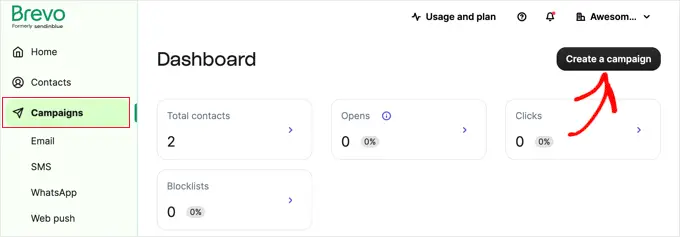
Veți vedea diferitele tipuri de campanii pe care le puteți crea. Observați că campaniile de e-mail sunt active, în timp ce celelalte tipuri de campanii nu sunt.
Trebuie doar să faceți clic pe „Activați” lângă SMS.
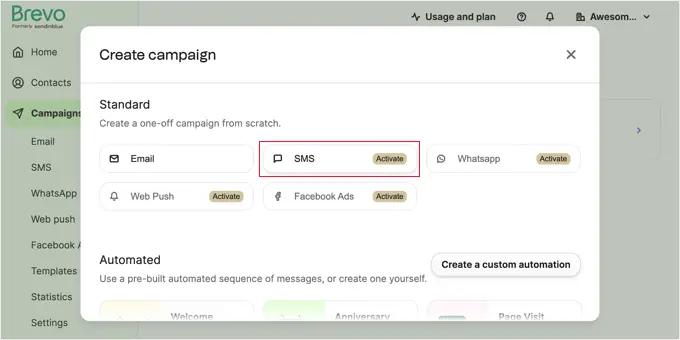
După câteva secunde, veți vedea un mesaj că aplicația a fost activată cu succes și va apărea o bifă lângă „SMS”.
Acum puteți închide fereastra pop-up făcând clic pe pictograma „X” din dreapta sus.
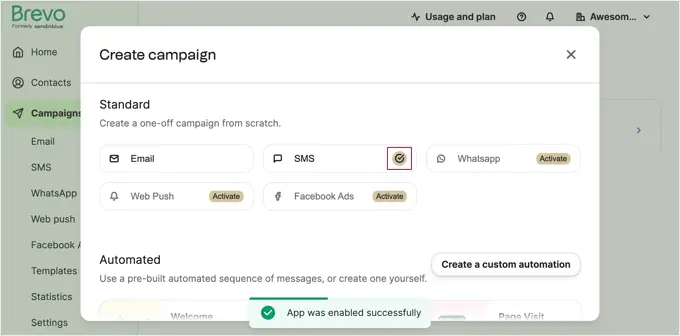
Acum că aplicația SMS este activă, puteți achiziționa niște credite SMS.
Pentru a face acest lucru, trebuie să faceți clic pe „Utilizare și plan” în partea de sus a paginii. Aceasta vă va arăta câte e-mailuri și credite SMS trebuie să utilizați în campaniile dvs.
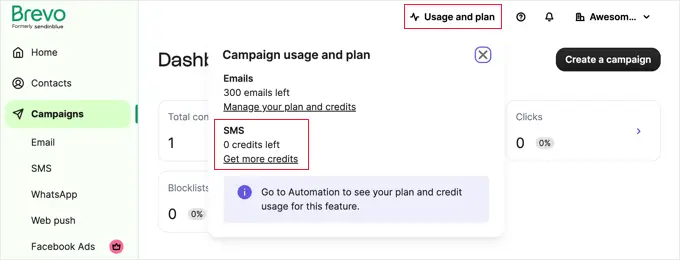
Soldul actual al SMS-urilor este 0, așa că va trebui să faceți clic pe linkul „Obțineți mai multe credite”.
Brevo îți vinde implicit 100 de mesaje la un moment dat. Dacă doriți, puteți achiziționa mai multe credite introducând un număr mai mare în „Număr de mesaje”.
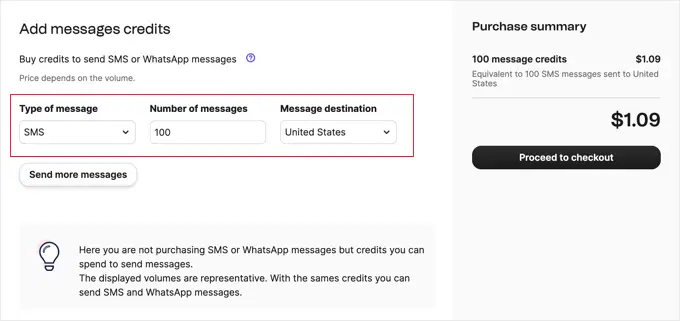
Notă: costă 1 credit pentru a trimite un mesaj text în SUA, dar va trebui să plătiți mai mult de 1 credit per mesaj în alte țări.
După ce ați selectat numărul de credite, continuați și finalizați achiziția.
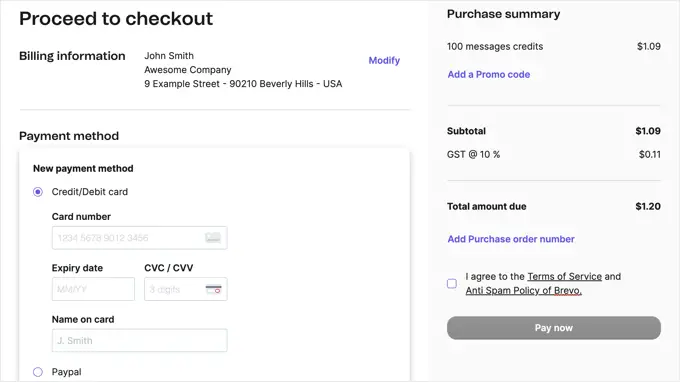
După ce v-ați cumpărat creditele, poate fi necesar să așteptați până la 48 de ore pentru ca acestea să apară în contul dvs. De asemenea, s-ar putea să primiți un e-mail de la Brevo în care vă cere mai multe detalii despre ce tip de marketing prin SMS intenționați să faceți.
Acest lucru este pentru a vă ajuta să respectați legile privind SMS-urile.
Va trebui să le răspunzi cu răspunsuri la întrebările lor înainte ca creditele să poată fi adăugate în contul tău.
Crearea listei de marketing prin SMS
Pentru a trimite mesaje SMS, va trebui să importați lista de contacte.
Puteți începe făcând clic pe fila „Contacte” din stânga. Sau, dacă încă vă uitați la Tabloul de bord al campaniilor, atunci puteți face clic pe săgeata „>” de lângă „Total contacte”.
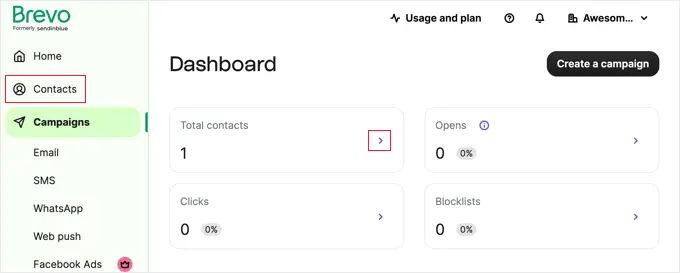
Aceasta va afișa o listă cu toate contactele dvs. În acest moment, vei fi singurul contact de pe listă.
Acum puteți face clic pe butonul „Importați contacte” din partea de sus a paginii.
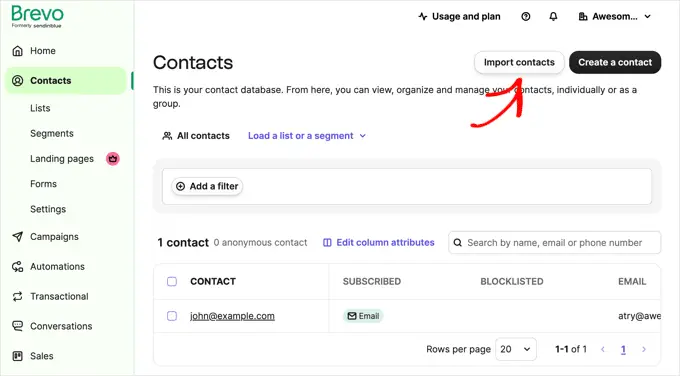
Aceasta vă va duce la pagina „Opțiuni de import”. Vi se vor oferi două opțiuni pentru a vă importa contactele.
Puteți fie să încărcați un fișier .csv de pe computer, fie să copiați și să lipiți contactele rând cu rând. Indiferent de opțiunea pe care o alegeți, Brevo vă va oferi exemple care să vă ajute.
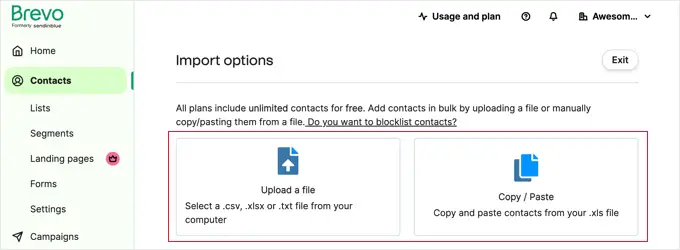
Important: utilizatorii dvs. trebuie să se fi înscris pentru mesajele de marketing prin SMS. Puteți colecta numerele de telefon ale vizitatorilor site-ului web și consimțământul utilizând un plugin pentru formulare WordPress precum WPForms sau un plugin pop-up de marketing precum OptinMonster.
Trimiterea primei campanii prin SMS
După ce vă apar creditele, puteți începe să trimiteți mesaje.
Este o idee bună să trimiteți mai întâi un mesaj de testare, astfel încât să știți că totul funcționează corect. Numărul de telefon pe care îl utilizați pentru mesajul de testare trebuie să aparțină unui contact din lista dvs.

Puteți folosi numărul pe care l-ați adăugat la prima înscriere. Sau, dacă doriți să utilizați un alt număr de telefon pentru testul dvs., atunci va trebui să adăugați un contact de testare în Brevo.
Pur și simplu accesați secțiunea Contacte din tabloul de bord și faceți clic pe butonul „Creați o persoană de contact”.
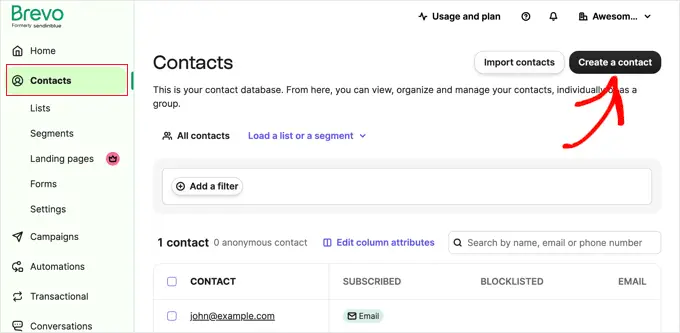
În partea dreaptă a ecranului va apărea un panou unde puteți crea o persoană de contact.
Trebuie să completați datele dvs., inclusiv numărul de telefon mobil.
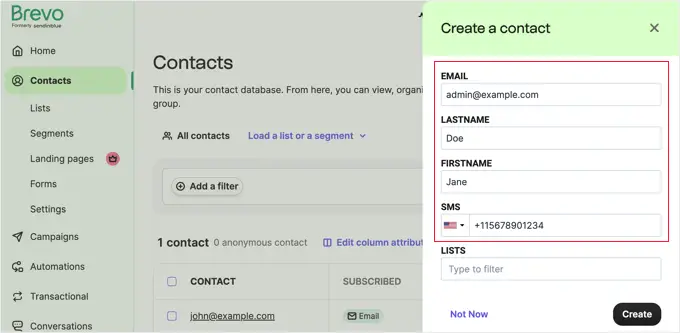
După aceea, trebuie să adăugați persoana de contact de testare la o listă.
Puteți utiliza o listă existentă sau puteți adăuga una nouă.
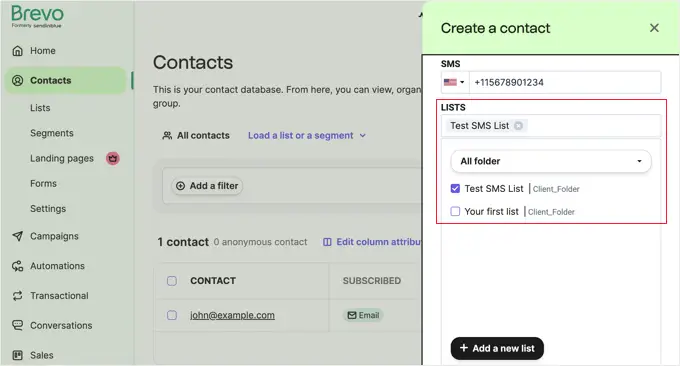
După ce ați făcut acest lucru, trebuie să faceți clic pe butonul „Creați” din partea de jos a paginii. Ar trebui să vedeți un mesaj care vă spune că abonatul a fost adăugat cu succes.
Acum puteți încerca să trimiteți un SMS de test.
Mai întâi, accesați fila Campanii » SMS din tabloul de bord Brevo. Apoi, faceți clic fie pe butonul „Creați o campanie SMS”, fie pe butonul „Creați prima mea campanie SMS”.
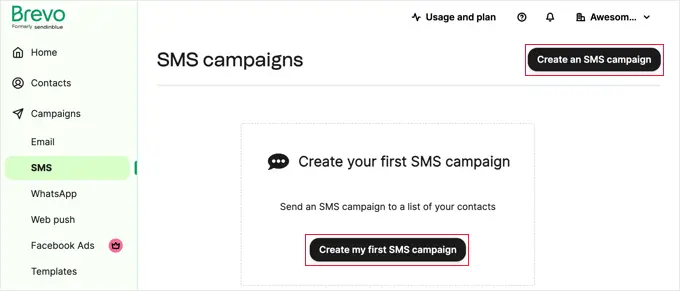
Puteți introduce orice doriți pentru Numele campaniei dvs. Acest lucru nu este văzut de destinatari, dar ar trebui să aibă sens pentru dvs. atunci când vă uitați la campaniile dvs. în viitor.
De asemenea, ar trebui să introduceți un expeditor SMS. Aceasta se va afișa pentru utilizatorii din anumite țări.
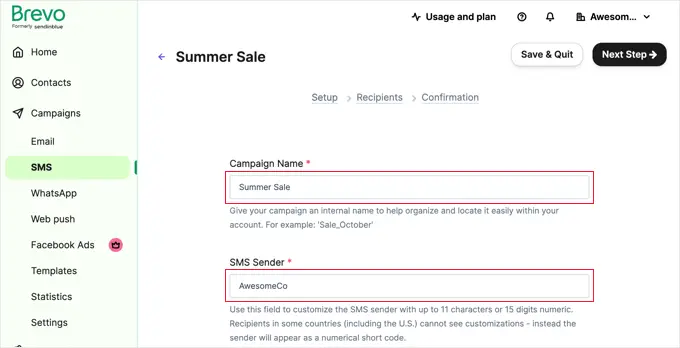
Dacă veți trimite mesaje SMS clienților din Statele Unite, atunci trebuie să activați comutatorul „Gestionați conformitatea pentru Statele Unite”.
Acest lucru este important deoarece vă va ajuta să respectați legile Statelor Unite pentru mesaje text.
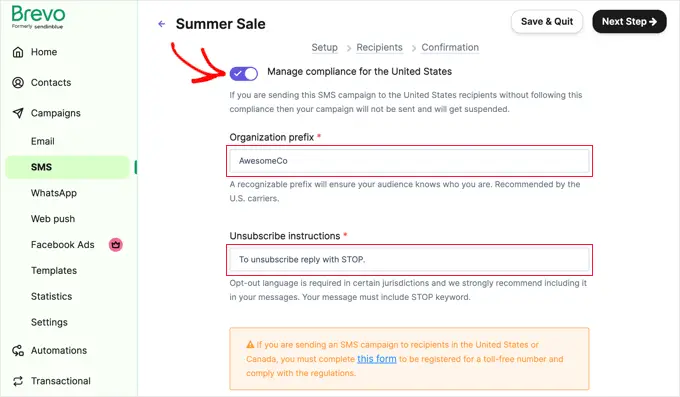
Acest lucru vă va oferi încă două opțiuni de completat: un prefix de organizare, astfel încât clienții dvs. să recunoască de la cine este mesajul și instrucțiuni de dezabonare.
Dacă clienții din Statele Unite sau Canada vor primi acest mesaj SMS, atunci va trebui, de asemenea, să faceți clic pe linkul „acest formular” din caseta portocalie pentru a vă înregistra pentru un număr gratuit și pentru a respecta reglementările.
Apoi, introduceți mesajul dvs. SMS. Sub caseta de mesaje, puteți vedea câte caractere ați folosit și câte mesaje SMS vor fi trimise.
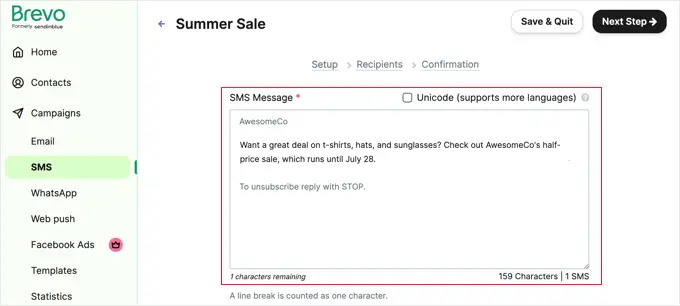
Dacă utilizați mai mult de 160 de caractere, atunci mesajul va fi numărat ca 2 mesaje SMS.
În partea de jos a ecranului, faceți clic pe butonul „Trimiteți un test” când sunteți gata.
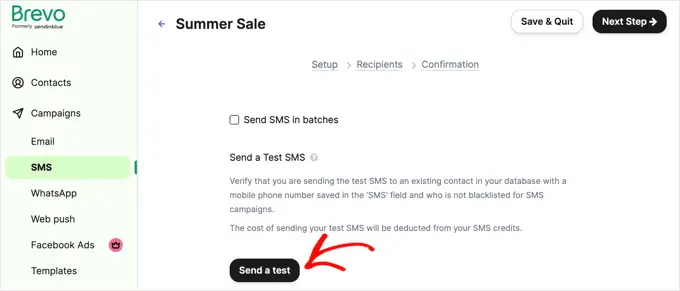
Aceasta va apărea caseta „Trimite un test”.
Există doar un câmp în care ar trebui să introduceți numărul dvs. de mobil, pe care l-ați inclus când v-ați adăugat ca contact mai devreme. După aceea, trebuie să faceți clic pe butonul avion de hârtie pentru a trimite SMS-ul.
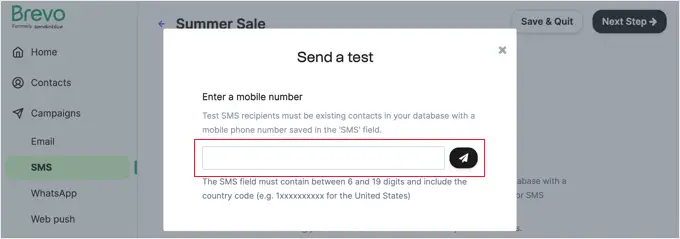
Ar trebui să vedeți un mesaj care vă spune că mesajul dvs. de testare a fost trimis cu succes.
Acum, verifică-ți telefonul pentru a vedea dacă textul a trecut. Iată-l pe al nostru:
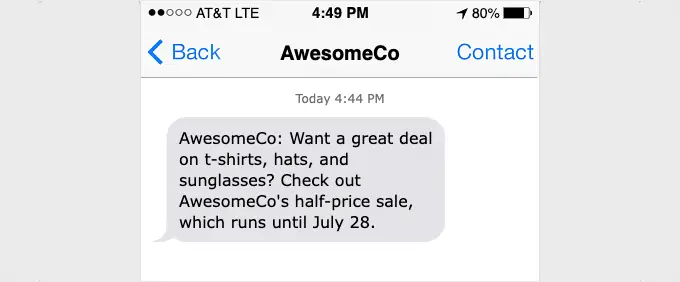
Dacă textul dvs. nu a sosit, așteptați un minut sau două și ar trebui să apară. Dacă nu, verificați din nou dacă utilizați numărul de mobil corect.
După ce știți că totul funcționează, puteți continua să vă configurați campania. Faceți clic pe butonul „X” pentru a închide fereastra „Trimiteți un test”, apoi faceți clic pe butonul „Pasul următor” din colțul din dreapta sus al ecranului.
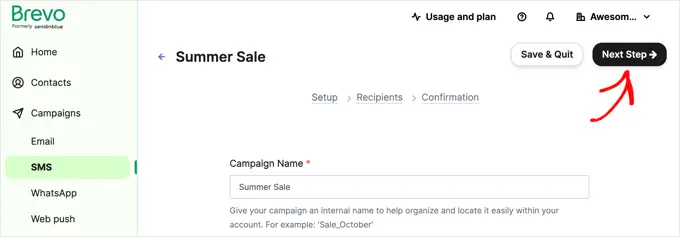
Acum, va trebui să alegeți lista de contacte la care doriți să meargă mesajul. Dacă doriți, puteți selecta mai multe liste.
Doar verificați toate listele pe care doriți să le utilizați, apoi faceți clic pe butonul „Pasul următor”.
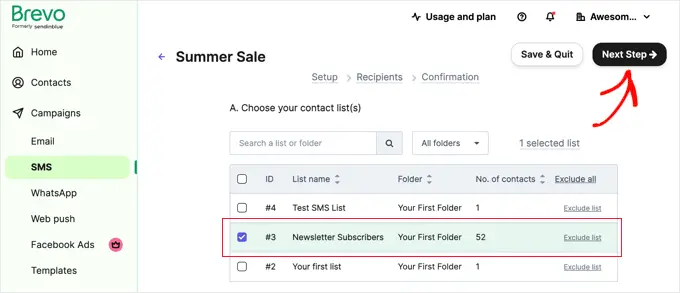
Campania dvs. de SMS este acum gata de trimis.
Puteți examina detaliile și le puteți modifica dacă doriți, folosind link-urile „Reveniți la acest pas”. Odată ce sunteți mulțumit, faceți clic pe „Programare” în dreapta sus.
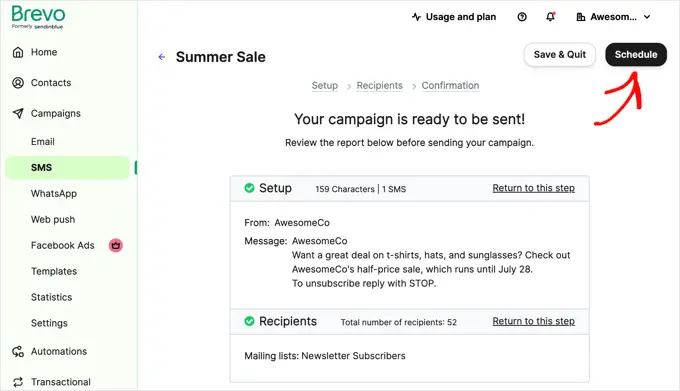
Puteți fie să vă programați campania astfel încât mesajele dvs. să fie trimise la o anumită oră, fie să puteți trimite mesajele imediat.
Asigurați-vă că evitați trimiterea campaniei dimineața devreme sau noaptea târziu. Fii atent și la fusurile orare. Nu toată lumea își va aminti să activeze modul Nu deranja peste noapte.
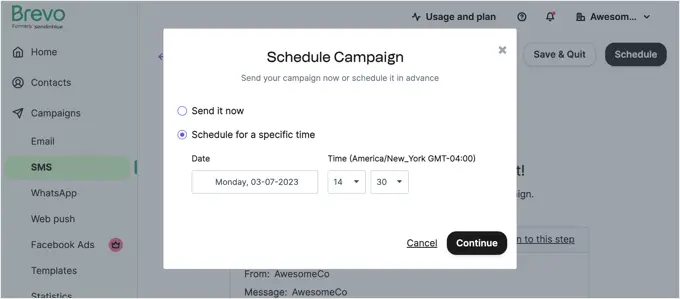
Trimiterea de mesaje SMS clienților tăi WooCommerce
Ce se întâmplă dacă doriți să trimiteți clienților notificări despre comenzile lor?
Dacă ați decis să înființați un magazin online, atunci s-ar putea să doriți să trimiteți actualizări text, precum și e-mailuri clienților dvs.
Trimiterea notificărilor prin SMS WooCommerce folosind YITH Notificări prin SMS WooCommerce
Cel mai simplu mod de a face acest lucru este cu un plugin precum YITH WooCommerce SMS Notifications. Acest plugin vă permite să utilizați un gateway SMS, cum ar fi Twilio, pentru a trimite mesaje SMS clienților dvs. Ei primesc aceste texte atunci când starea comenzii lor se schimbă, cum ar fi când este expediată.
Puteți configura notificări SMS YITH WooCommerce astfel încât să fie activat pentru toți clienții sau le puteți permite clienților să se înscrie la finalizarea comenzii.
De asemenea, îl puteți folosi pentru a primi propriile notificări prin SMS despre comenzi noi. Acest lucru vă ajută să rămâneți la curent cu toate lucrurile dacă sunteți departe de computer.
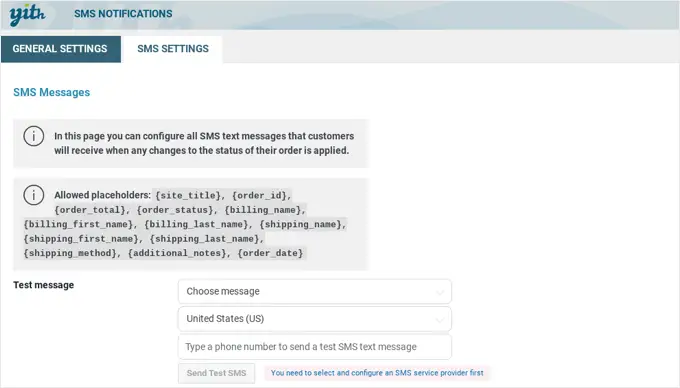
Trimiterea notificărilor prin SMS WooCommerce utilizând automatizările FunnelKit
Dacă sunteți în căutarea unei alternative, atunci puteți utiliza FunnelKit Automations pentru a trimite mesaje SMS clienților dvs. WooCommerce.
FunnelKit Automations este unul dintre cele mai bune instrumente de automatizare a marketingului pentru site-urile WooCommerce. Vă permite să configurați cu ușurință campanii automate de SMS și e-mail direct din tabloul de bord WordPress.
Vine cu automatizări prefabricate pentru clienți noi, primele comenzi, secvențe post-cumpărare, notificări de urmărire a expedierilor, mementouri de coș abandonat, cupoane aniversare și multe altele. Sau vă puteți crea propriile fluxuri de lucru folosind generatorul de automatizare vizuală.
Trimiterea notificărilor prin SMS WooCommerce utilizând Uncanny Automator
O a treia opțiune este să utilizați Uncanny Automator pentru a trimite mesaje SMS clienților dvs. WooCommerce și am scris un tutorial pas cu pas pentru a vă arăta cum. Puteți afla mai multe în ghidul nostru despre cum să trimiteți notificări SMS Twilio de la WooCommerce.
Sperăm că acest tutorial te-a ajutat să înveți cum să trimiți mesaje SMS utilizatorilor tăi WordPress. De asemenea, poate doriți să vedeți ghidul nostru despre cum să alegeți cel mai bun furnizor de VoIP pentru afaceri și alegerile experților noștri pentru cel mai bun software de chat live pentru a vă crește vânzările.
Dacă ți-a plăcut acest articol, atunci te rugăm să te abonezi la canalul nostru YouTube pentru tutoriale video WordPress. Ne puteți găsi și pe Twitter și Facebook.
